對改變視頻色調的有用應用程序的全面審查
如果要編輯視頻,還必須了解如何調整其飽和度、亮度、對比度和色調。有了這四個元素,色相在您的視頻中起著至關重要的作用。它可以使您的視頻在美學上很棒。您想更改視頻的色調以使其更加獨特和富有創意嗎?別擔心了。本指南將為您提供最特別的 視頻色調變換器 您可以在線和離線使用。
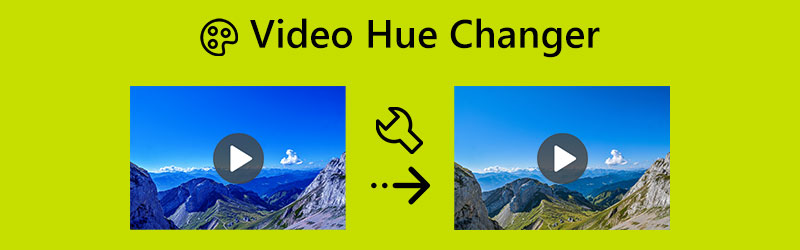
第 1 部分:用於更改視頻色調的離線應用程序
在更改視頻的色調之前,讓我們首先定義色調。從技術上講,色調是可見光的特徵,在顏色和圖形的上下文中,它與基本顏色(紅色、綠色和藍色)區別開來或與之相似。該短語還用於描述沒有額外色調或陰影的色調。此外,數字圖像處理中最基本的概念之一是彩色像素的色調。色調是任何顏色的三個基本組成部分之一,另外還有飽和度和亮度(亮度)。由於每種色調都有多種色調可供選擇,因此顏色比其名稱所暗示的要復雜得多。
可用於更改視頻色調的離線應用程序是 Vidmore視頻轉換.此視頻色調轉換器具有用於調整視頻色調的優秀而基本的方法。不僅如此,它還可以調整視頻的亮度、飽和度和對比度。由於其直觀的界面,該過程很簡單。這些選項易於理解且易於遵循。您還可以編輯視頻,方便所有用戶使用。此外,還有兩種方法可以更改視頻的色調:色彩校正工具和效果與濾鏡功能。
優點
- 它提供了帶有基本方法的直觀界面。
- 適合初學者。
- 適用於 Windows 和 Mac。
- 除了更改視頻的色調外,它還提供了更多強大的功能。
缺點
- 要體驗更多高級功能,請獲取專業版。
現在,讓我們使用 Vidmore Video Converter 在 Mac 或 Windows 上使用色彩校正工具和效果與濾鏡功能來更改視頻的色調。
使用顏色校正工具
第1步: 搜索 Vidmore視頻轉換 在您的瀏覽器上,然後下載它。您也可以單擊下面的下載按鈕輕鬆訪問該應用程序。安裝軟件後,啟動它。
第2步: 選擇 工具箱 面板在上層界面。在工具箱下,選擇 色彩校正 工具。
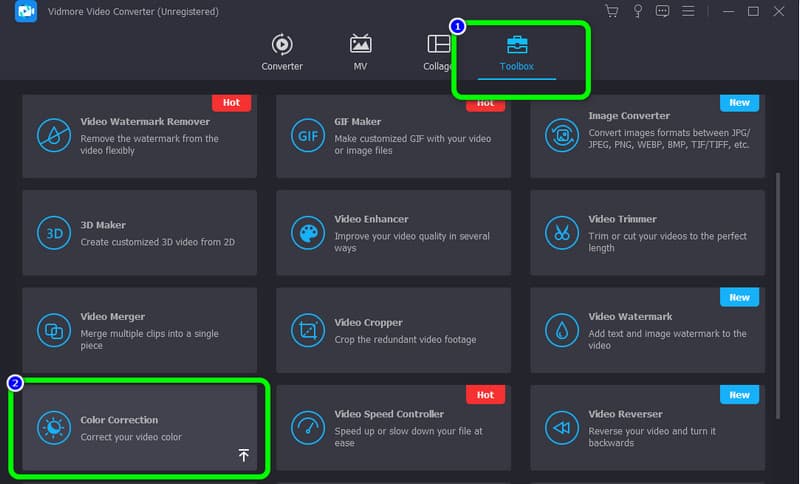
第三步: 單擊色彩校正工具後,屏幕上會彈出一個新界面。點擊 加 圖標,然後從文件夾中選擇要編輯的視頻。
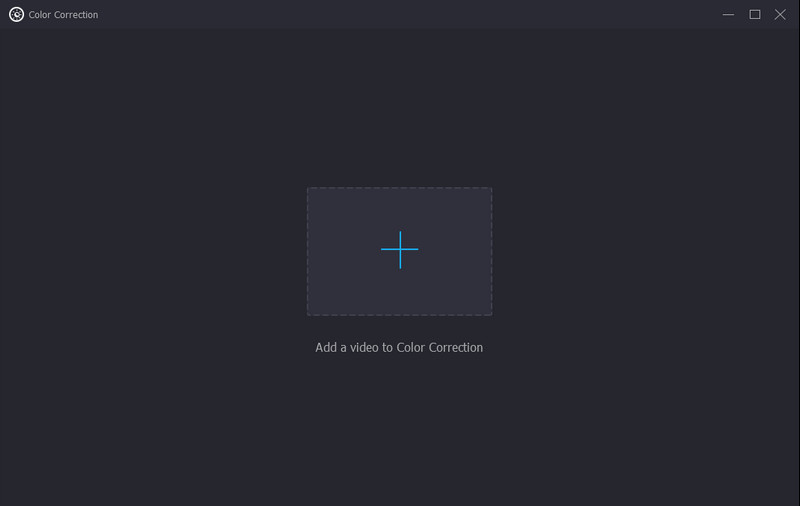
第4步: 更改視頻的色調和其他參數後,單擊 全部轉換 按鈕。您還可以將輸出格式更改為各種格式,例如 MP4、M4V、AVI、FLV、MOV 等。
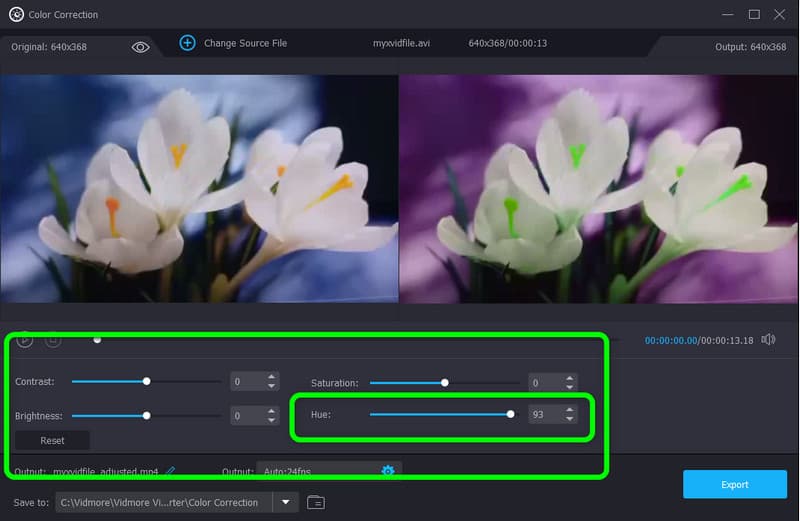
步驟5: 添加視頻後,您已經可以從“色調”選項更改視頻的色調。只需根據您的喜好將滑動條從中心向左調整,反之亦然。您還可以調整其他參數,如亮度、對比度和飽和度。
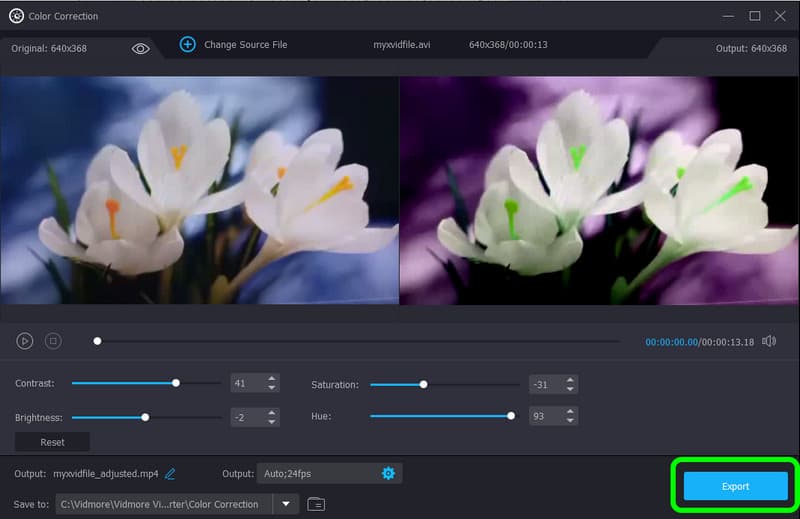
使用效果器和濾鏡功能
第1步: 啟動應用程序後,導航到 轉換器 選項,然後單擊 加 簽名以添加視頻。
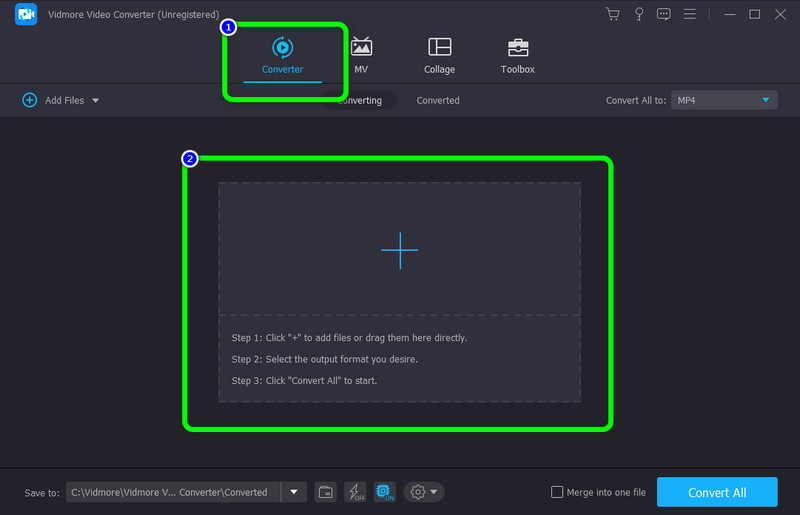
第2步: 按下 編輯 已添加視頻時的圖標。
第三步: 然後,另一個界面將出現在您的屏幕上。前往 效果器和濾鏡 標籤。在下面 基本效果 選項,您可以通過控制滑動條來調整視頻的色調、亮度、對比度和飽和度。調整好後,點擊 好 按鈕。
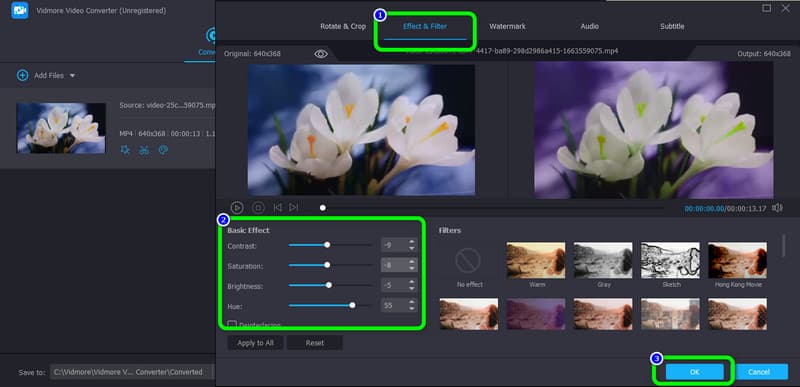
第4步: 更改視頻的色調和其他參數後,單擊全部轉換按鈕。您還可以選擇輸出格式為各種格式,例如 MP4、M4V、AVI、FLV、MOV 等。
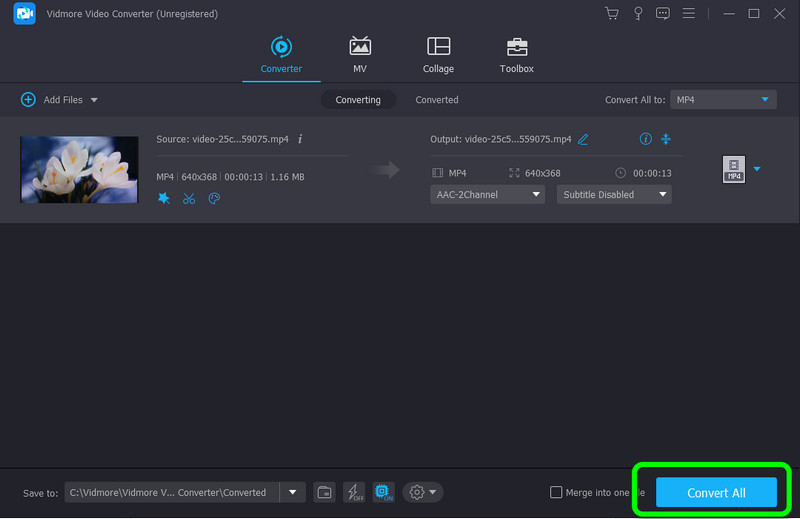
第 2 部分:您可以在線使用的視頻色調轉換器
弗利西耶 是一個基於 Web 的應用程序,用於更改視頻的色調。此外,這款視頻色調轉換器在線應用程序還可以調整視頻的鮮豔度、亮度、飽和度、對比度等。但是,使用此工具有點複雜。它的界面讓初學者感到困惑。此外,您需要訪問互聯網才能運行此應用程序。
優點
- 可在所有瀏覽器上訪問,例如 Google、Firefox、Explorer 等。
缺點
- 用戶界面有點混亂。
- 建議使用互聯網連接。
按照下面的簡單說明使用 Flixier 更改視頻的色調。
第1步: 打開您的瀏覽器並前往主網站 弗利西耶.然後,選擇 選擇視頻 按鈕開始程序。
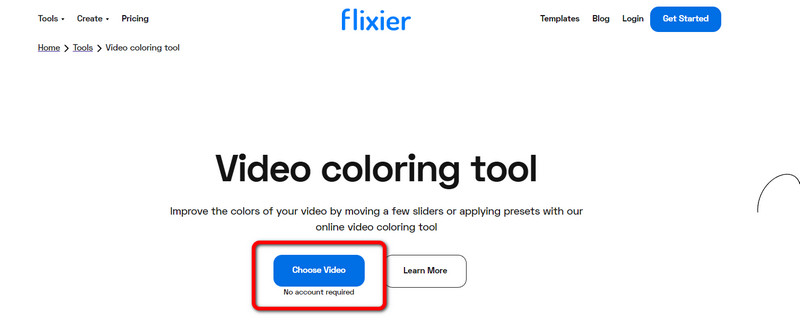
第2步: 之後,單擊 進口 按鈕插入視頻。
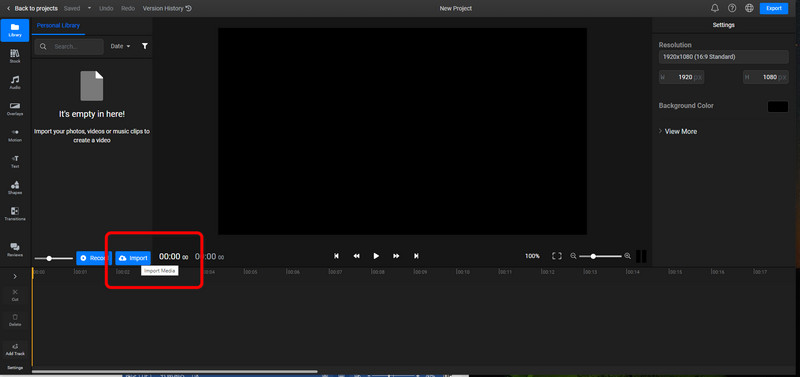
第三步: 將您的視頻放入時間軸並導航到 顏色 標籤。
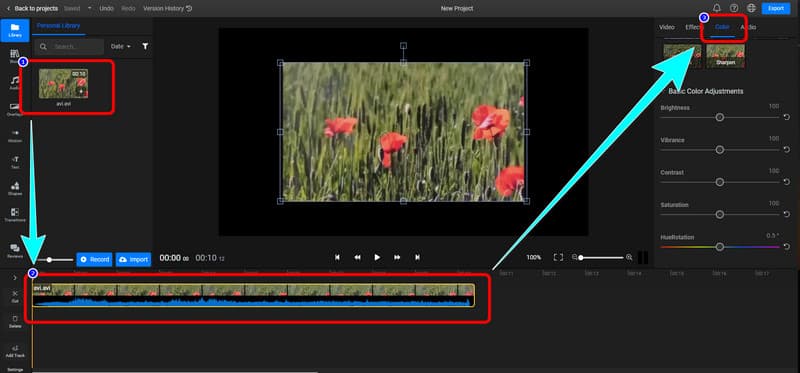
第4步: 在下面 顏色 菜單,您可以調整視頻的色調。您還可以調整亮度、鮮豔度、對比度等。最後,點擊 出口 按鈕下載您的視頻。
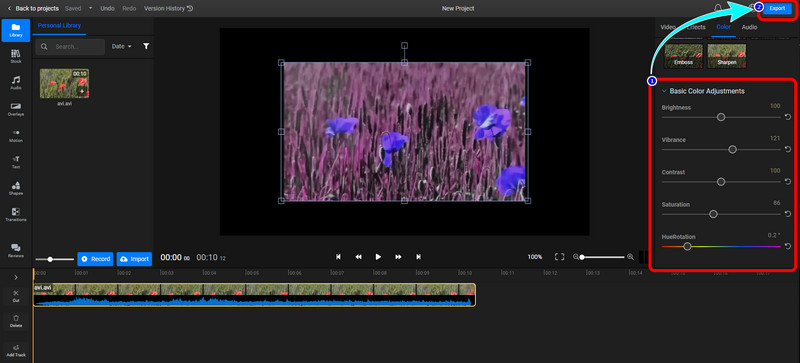
第 3 部分:有關 Video Hue Changer 的常見問題解答
1. 如何在 iPhone 上更改視頻的色調?
除了 iMovie 之外,您的 iPhone 還具有內置的編輯工具,您可以使用這些工具來更改視頻的顏色。要修改視頻的顏色,請在“照片”應用中將其打開,選擇“編輯”,然後從出現的菜單中選擇“效果”或“濾鏡”。
2. 我可以使用 VLC 改變視頻的色調嗎?
是的你可以。 VLC Media Player 可讓您直接更改視頻的顏色,包括色調。在 VLC 中播放視頻時,您可以通過單擊“工具”菜單並選擇“效果和濾鏡”選項來訪問“調整和效果”窗口。您必須選擇“視頻效果”選項卡,選中“圖像調整”框,然後使用“色調”功能更改視頻的顏色。
3. 我可以使用的最佳視頻色調轉換器是什麼?
您可以使用的最佳視頻色調轉換器之一是 Vidmore Video Converter。這個可下載的應用程序使您能夠輕鬆更改視頻的色調。它不需要帳戶或訂閱計劃。您可以免費使用它。
結論
你怎麼 更改視頻的色調? 本文為您提供了兩種值得信賴的出色離線和在線工具。但是,如果您想要最優秀的工具和簡單的過程,請使用 Vidmore視頻轉換.


